2月から3月にかけては確定申告の時期です。
最近は副業やふるさと納税などにより、サラリーマンでも確定申告をする方も増えています。
そんな確定申告をオンライン上で可能となるe-Tax。
2018年から最新のMac OSへ対応が行われ、MacBookでe-Taxを利用することができるようになりました。
最新Mac OSに対応してくれて感謝。
そんなe-Taxによる確定申告ですが、事前準備など申告書作成以外のところが煩雑でわかりにくい…
そこで、備忘録も兼ねてMac OSでe-Taxを利用する方法についてまとめたいと思います。
e-Taxで確定申告するために必要な準備
Mac OSにおけるe-Tax対応は以下の通り。
| Mac OSのe-Tax対応 | |
| e-Tax(Web版) | ○ |
| 必要なもの | 電子証明書登録済みのマイナンバーカード |
| ICカードリーダー※ | |
| 事前作業 | 事前準備セットアップ |
マイナンバーカードの読み取りに対応したAndroid端末をICカードリーダーとして利用することができますが、Windows端末とBluetooth接続が必要となるので、Mac OS利用の場合はICカードリーダーを用意する必要があります。
Macで必要なシステム要件(推奨環境)
2020年時点でのe-Tax推奨環境は以下の通り。
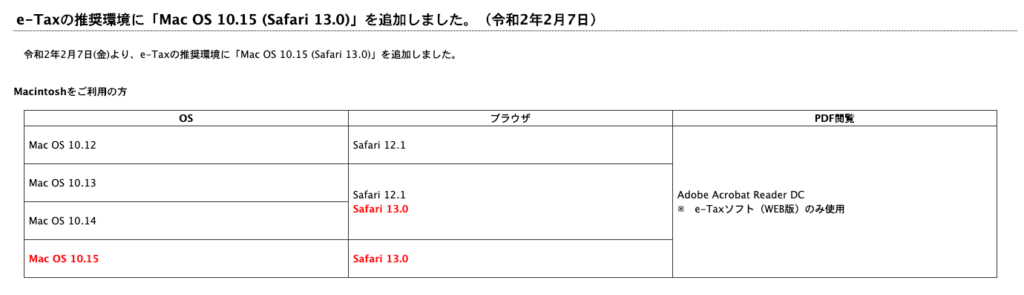
出展:国税庁
Mac OS 10.15(Catalina)にも対応しています。
ブラウザはChromeには対応しておらず、Chromeで申告書の作成を行おうとすると、推奨環境のチェックで弾かれてしまうので、Safariの利用が必須となります。
古いバージョンには対応していないので、Safari12未満であればアップデートしましょう。
必要なもの①:マイナンバーカード
e-Taxを利用するには、電子証明書の機能があるマイナンバーカードが必要です。
電子証明書とは、確定申告を行っている人が本人であることを証明するために利用するものです。
これからマイナンバーカードを受け取る方は、マイナンバーカード受け取り時に電子証明書の暗証番号(画像における①署名用電子証明書)の設定を行います。
確定申告時に必要となるので、暗証番号の控えは大切に保管しましょう。
暗証番号を未設定の場合は、お住まいの役所へ行って設定しましょう。
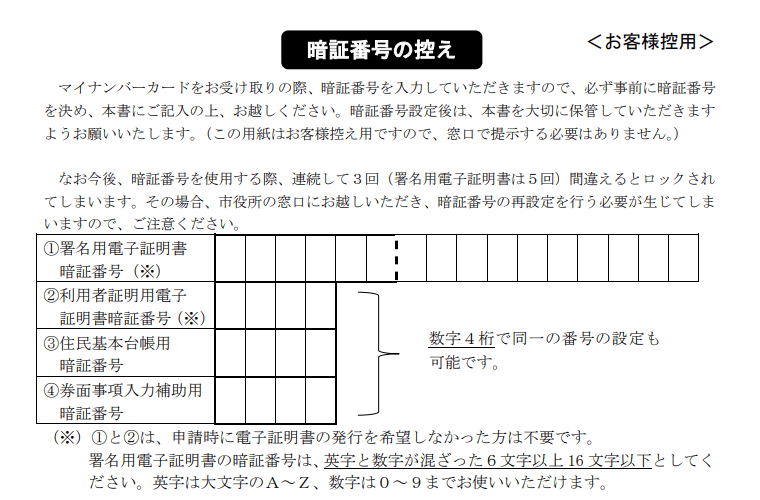
必要なもの②:ICカードリーダー
マイナンバーカードの用意ができたら、次はマイナンバーカードとパソコンを接続するICカードリーダーを用意しましょう。
Mac OSに対応していないICカードリーダーもあるので注意が必要です。
おすすめはNTTコミュニケーションズ製のACR1251CL-NTTCom。
もちろんWindowsにも対応しています。
お値段は3000円前後と費用がかかりますが、e-Taxの便利さを考えると絶対に購入した方が良いです。
Mac OSで利用するには、公式HPからドライバのダウンロードおよびインストールが必要となります。
これで必要なものは揃いましたので、最後に事前作業を行います。
事前作業:事前準備セットアップ
それでは申告書作成前の事前作業として、事前準備セットアップを行います。
e-TaxのHPへ行き、事前準備セットアップファイルのダウンロードを行います。
①事前準備セットアップファイルのダウンロード
「個人で電子申告をするには」をクリック。
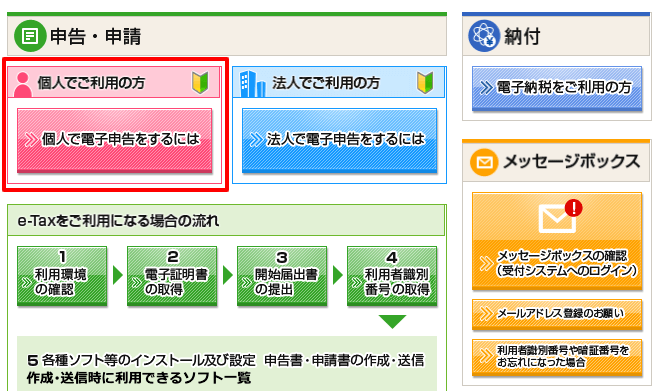
「確定申告書を作成する」をクリック。
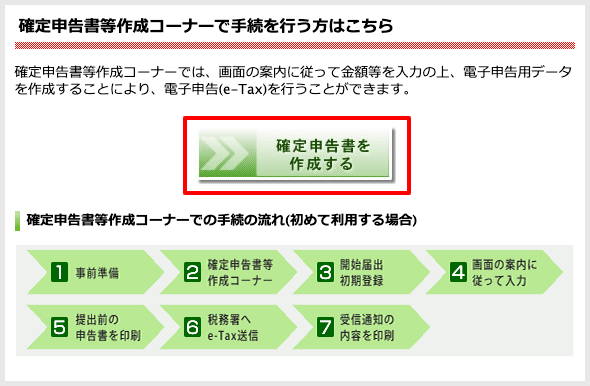
「作成開始」をクリック。
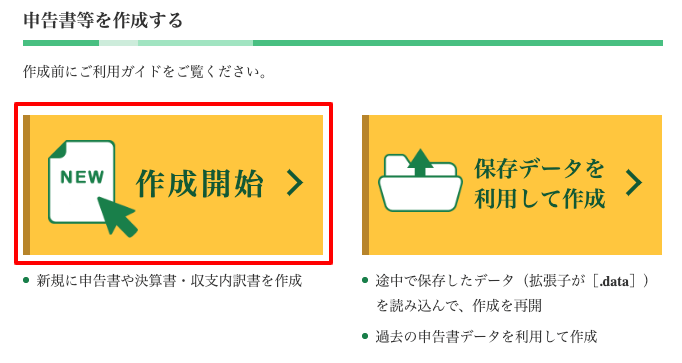
「e-Taxで提出 マイナンバーカード方式」をクリック。

事前準備セットアップが行われていない場合、以下が表示されるので、「事前準備セットアップファイルのダウンロード」を行います。
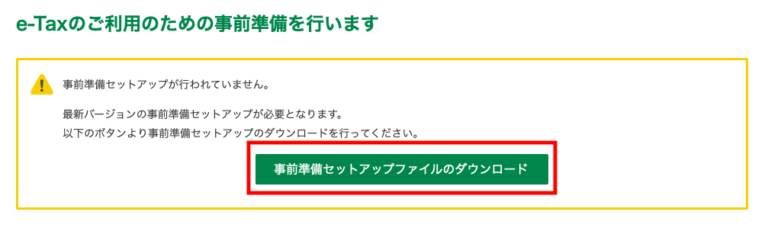
②事前セットアップファイルのインストール
ダウンロード後はpkgファイルをクリックし、インストールを行います。
インストール後は次のソフト及びショートカットが出てきます。
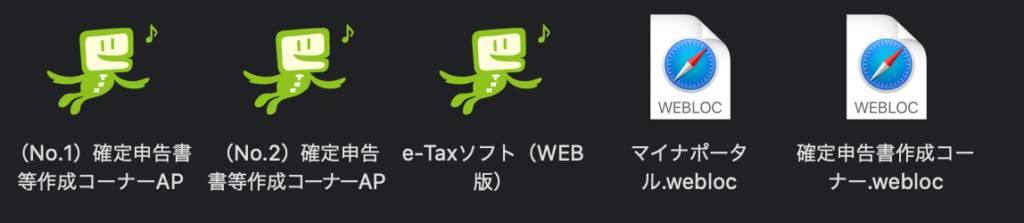
これらのソフトを直接は利用せず、Safariで利用できるように設定を行います。
③Safariの設定
Safariを起動し、環境設定をクリックします。
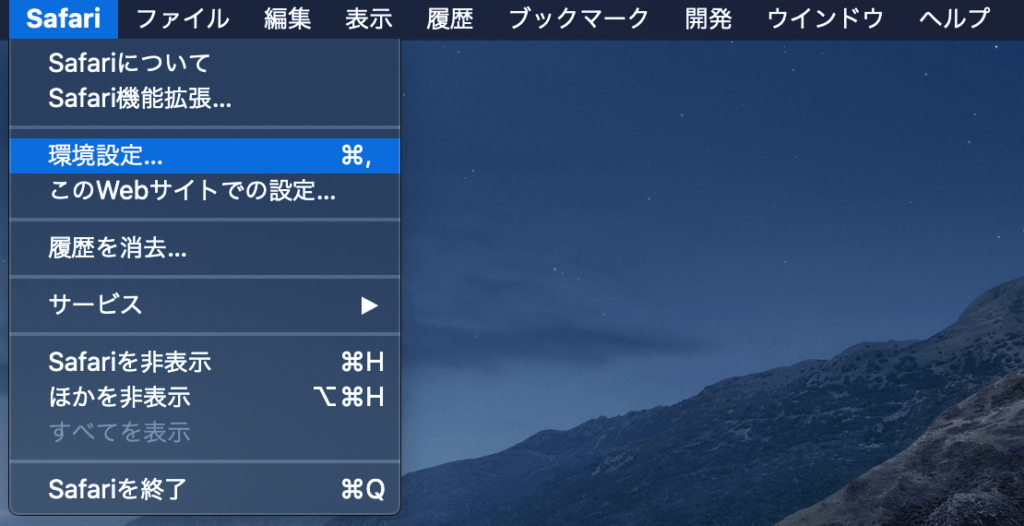
機能拡張を選択し、先ほどインストールした3つのソフトを有効にします。
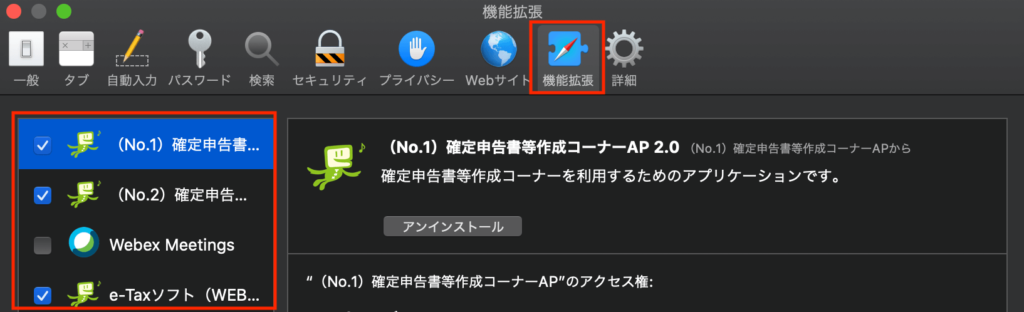
こちらで事前準備は終了です。
正常に設定ができていれば、申告書作成前のページにおいて以下のように、事前準備セットアップが適用されている表示が行われます。

Safariで申告書の作成を進めましょう。
e-Taxのメリットとは?
最後にe-Taxのメリットについて簡単にまとめたいと思います。
Webで申告書を作成し郵送することで、税務署に行くことなく確定申告は行うことができます。
しかし、e-Taxを利用することで次のようなメリットがあります。
❶自宅で24時間申告ができる
e-Taxの利用可能時間は通常機と確定申告時期で異なっており、確定申告時期はメンテナンス時を除いて24時間利用ができます。
確定申告時期以外の通常期においても土日の深夜以外は利用できるので、ほとんどの時間で利用できると考えてもよいでしょう。
いつでも申告できるというのは、本業があるサラリーマンだけでなく、多くの人にとってメリットではないでしょうか。

❷添付書類の省略が可能
私がe-Taxで一番便利だと感じたポイントです。
e-Taxを利用しない場合、以下書類が必要となりますが、e-Taxでは提出は不要となります。
- 医療費の領収書(医療費控除申請時)
- ふるさと納税の納税証明書
- 源泉徴収票
ただし、提出は不要ですが書類は5年間保存義務がありますので、提示が求められたら提出できるようにきちんと保管しておきましょう。
❸還付手続きがスムーズ
税金の還付を受けることができる場合、書類で提出するよりも早く還付されます。
不備や修正がなければ、提出日から2~3週間で還付されるので嬉しいですね。
このように、e-Taxの利用はメリットしかありません。
マイナンバーカードやICカードリーダーの準備、事前作業など少し煩雑な設定も必要ですが、確定申告自体がかなり楽になるので、Macユーザーでまだ利用したことがない方には是非おすすめしたいです。







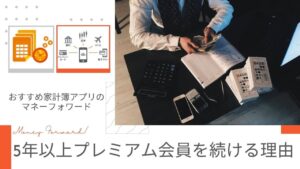




コメント